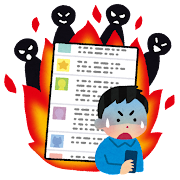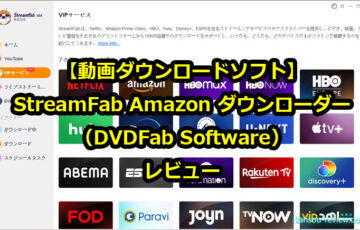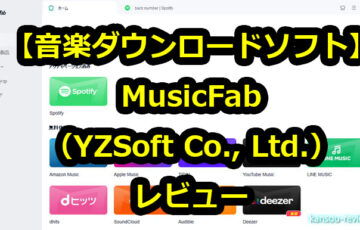今回レポートするのは、オンラインストレージ、共有ストレージのUpstoreにプレミアム登録した際のレポートです。
RapidShareなどが超有名ですが、Upstoreは聞いたことがありませんでした。解説サイトも少ないので、折角なのでメモしておきます。
それでは早速レポートを書いていきたいと思います。
レポート
安全策
オンラインストレージ、共有ストレージの有料登録は初めてだったのでドキドキでしたが凄く簡単でした。ただ、海外のサイトなので念のためできる限りの安全策を採りました。
- メールアドレスはYahoo!メールのセーフティーアドレスを使用
- クレジットカードはジャパンネットバンクのカードレスVisaデビットを使用
捨てアドはなにかこのサイトと連絡をする場合にまずいので、いつでも削除できるようにYahoo!メールのセーフティアドレスを使用しました。迷惑メールが来たり、退会した際にはサクッと削除できるので安心安全。海外サイトなのでスマホやPCの本命メールアドレスは登録しない方が良いと思います。
決済ではデビットカードが通ります。さらに安全を期し、ジャパンネットバンクのカードレスVisaデビットで決済。このような海外サイトの契約は、退会が複雑でわけがわからなかったり、言葉の壁で上手くできなかったりするので、万が一のちに退会できないこともあります。なので、意図せず自動延長してしまった場合など、カードレスのVisaデビットで、このサイトにしか使用していないため、こちらもメールアドレスと同じくサクッと削除すれば解決します。
取り敢えず、このようにメールアドレスと決済方法のクレジットカードで万全の安全対策を取りました。
登録の流れ
さて、それでは実際に登録した流れを見ていきたいと思います。
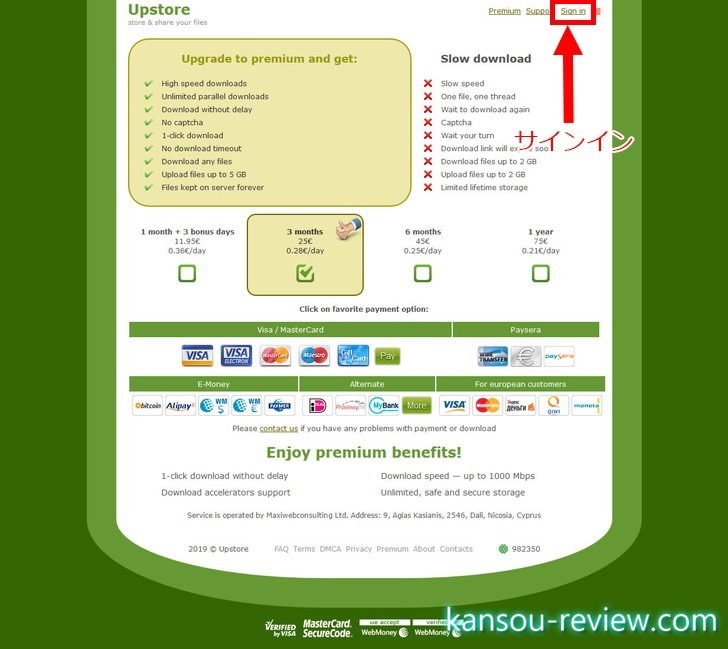
まずは決済する前にUpstoreにアカウント登録をします。有料登録はその後です。画像の右上に『Sign in』のリンクがあるのでクリックします。
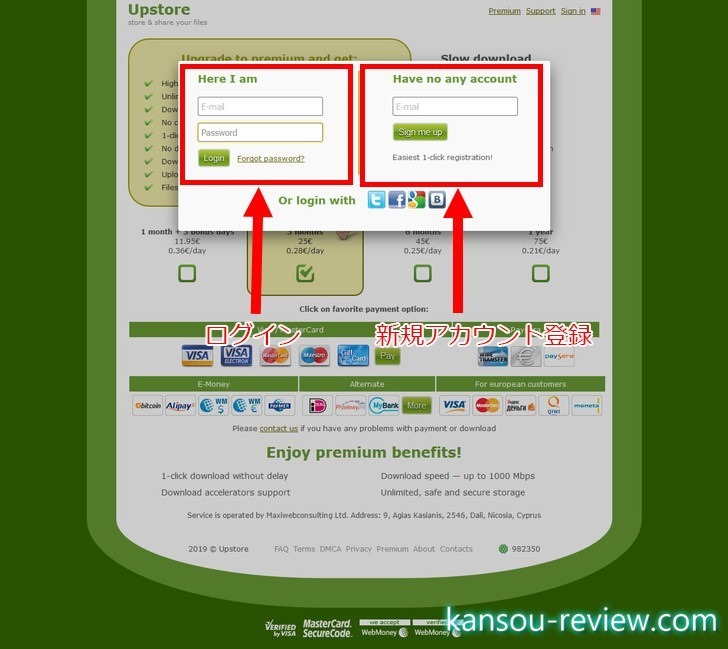
すると、ポップアップ画面が出てきます。左がサインイン(ログイン)、右が新規アカウント登録です。私はアカウントを登録するので、右にメールアドレスを入力し、『Sign me up』をクリック。
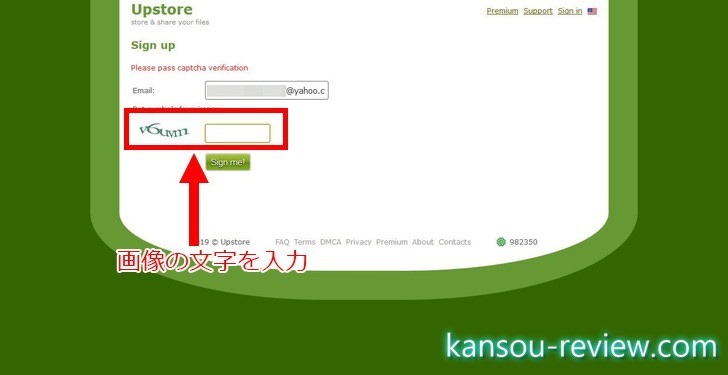
すると、ロボットではないことを証明するため、画像に表示されている文字を入力するステップがあるので、指示通り入力。
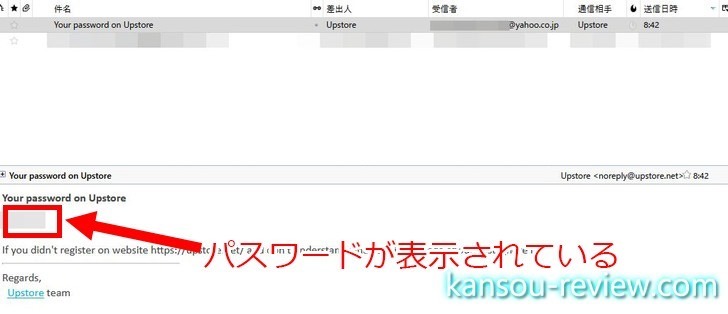
この時点で自動的にログイン状態となりますが、パスワードは入力したメールアドレスに届きます。次回以降、Upstoreにログインするときは、そのパスワードが必要になるのでメモしておきましょう。ちなみに、全文英語のメールが来るので、設定によっては迷惑メールに振り分けられたり、自動で削除される可能性があります。すぐに届くので、もし届かない場合、メールソフトの設定などをチェックしてください。
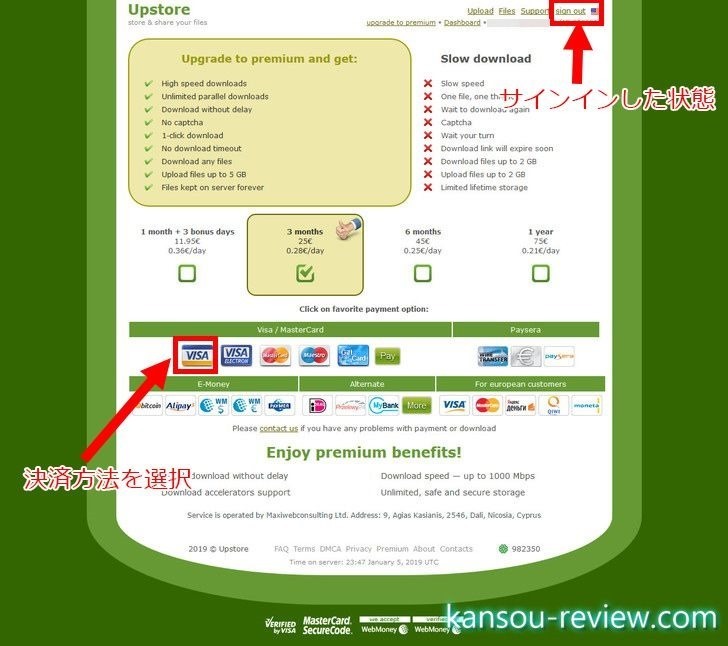
さて、遂に決済です。サインインした状態で下の決済方法の中から自分に合った方法を選びます。私はVisaデビットカードなので『Visa』をクリック。
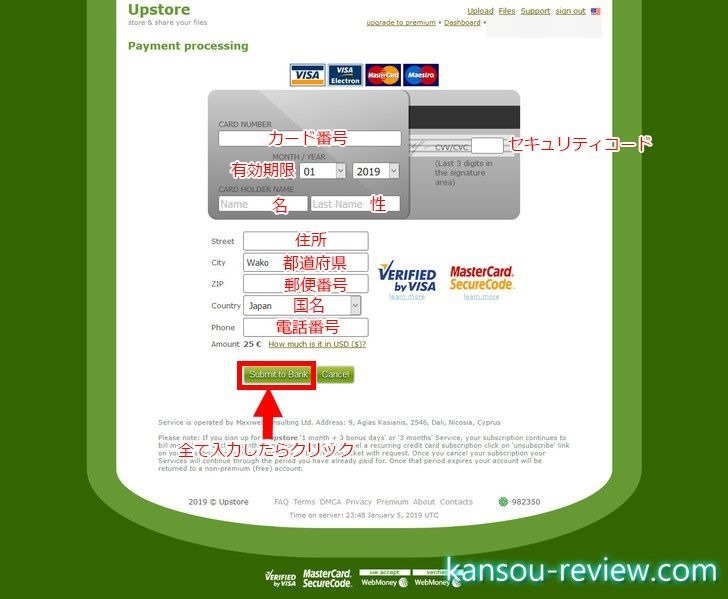
最後にカード情報を入力します。この辺、海外のサイトで有料登録したことがない方は、住所の並びが違ったりしているのでいまいちよくわかりませんよね。全て英語(ローマ字)で記入してください。これは請求先の情報になるので、カード情報と違っていても特に問題ありません。下記に詳細を書いておきます。
- 【Street(住所)】ここは都道府県以外の住所を入力します。
- 【City(都道府県)】Cityと言われると日本語的には『市』になりますが、ここは『都道府県』です。
- 【ZIP(郵便番号)】郵便番号をハイフンなしで入力します。
- 【Country(国名)】IPを見ているのか、自動的にJapanになっていました。国名を選択します。
- 【Phone(電話番号)】電話番号をハイフンなしで入力します。
例を下記に挙げておきます。
小栗喜太郎(オグリキタロウ)
032043xxxx
100-0006 東京都千代田区有楽町1-xx-xx
- 【Street(住所)】Chiyodaku Yurakuchou 1-xx-xx
- 【City(都道府県)】Tokyo
- 【ZIP(郵便番号)】1000006
- 【Country(国名)】Japan
- 【Phone(電話番号)】032043xxxx
ちなみに、引き落としは10分ほどでされました。これでプレミアムアカウントでしか得られないメリットが受けられるようになります。ちなみに、私は3ヶ月の25ユーロを契約しました。
プレミアム登録することで得られるメリット
プレミアム登録することで得られるメリットは下記になります。
- ダウンロード容量 20 GB/day
- 高速ダウンロード
- ダウンロードアクセラレータのサポート
- 同時ダウンロード
- ダウンロード再開
- 待ち時間/Captcha/広告なし
特に、フリーだと最大DL速度が50kbpsくらいなので、1GBのファイルをダウンロードする場合、速度の揺れも考えると4時間以上掛かってしまいます。プレミアムアカウントにすると余裕で1000kbps以上で落ちてきました。また、1度ファイルをDLすると、60分間を開けなければ次のファイルがDLできないのですが、それも制限がなくなり、同時DLができるようになります。
自動更新を止めたい!
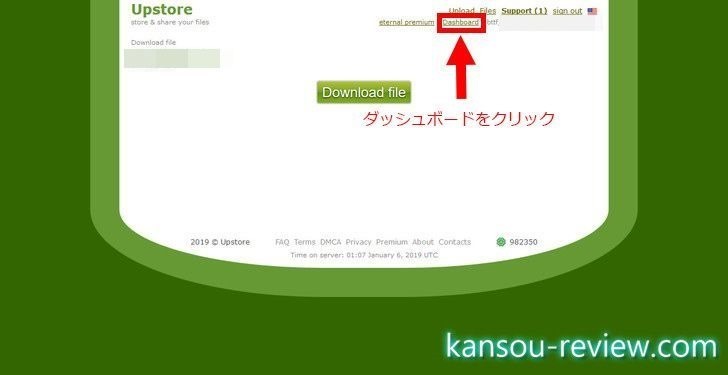
3ヶ月で契約した私の場合、どうも勝手に自動更新の設定になっていたようです。自動更新を止める場合、右上にある『Dashboard』をクリックします。
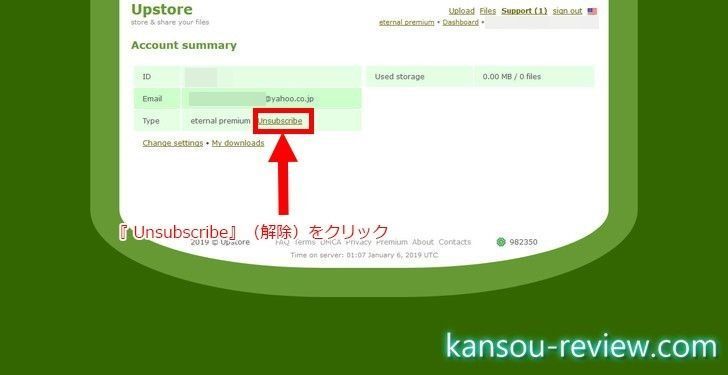
ダッシュボードに入ったら、Typeが『eternal premium』(永久プレミアム)となっているので、その横の『Unsubscribe』(解除)をクリックします。
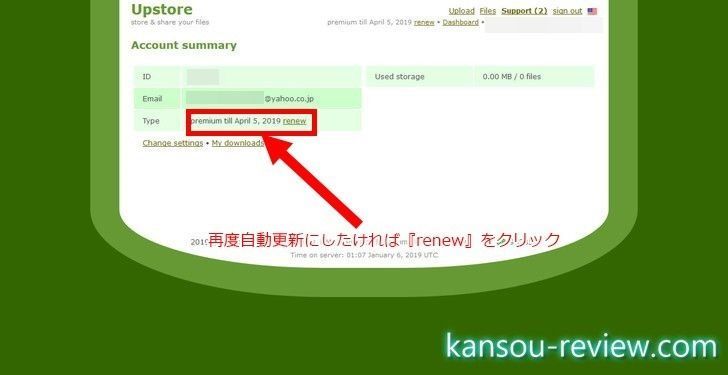
すると、『eternal premium』(永久プレミアム)が『premium till ~』(プレミアム期限)に変わり、プレミアム会員の期限が記載されていることが分かると思います。再度自動更新にしたい場合、『renew』をクリックすると自動更新になります。
総評
初めて海外の共有ストレージを有料登録したのですが、物凄く簡単で拍子抜けしました。海外サイトにクレジットカードを登録するのが怖い場合、私のようにカードレスデビットを使用したり、Vプリカを使用するのが良いと思います。
関連リンク